- Čo je odomknutý bootloader
- Výhody odomknutého bootloadera
- Riziko spojené s odomknutým bootloaderom
- Podporované zariadenia ZTE
- Odomknite bootloader na akomkoľvek smartfóne ZTE
- Predpoklady
- Pokyny Kroky
- Ako odomknúť bootloader na akomkoľvek zariadení so systémom Android?
- Ako odomknúť bootloader na ZTE Blade V10?
- Ako nainštalovať ovládače USB ZTE do počítača?
- Ako odomknúť telefóny ZTE bez hesla?
- Môžete si prispôsobiť svoj smartfón ZTE?
- Aký je fotoaparát na ZTE Blade V10?
- Ako odomknúť bootloader na zariadení ZTE?
- Ako rootovať ZTE Blade V10?
- Ako opraviť ovládač ZTE ADB, ktorý nefunguje v systéme Windows 10?
- Aké sú ovládače USB ZTE?
- Ako preniesť súbory zo ZTE do PC?
- Ako flashovať ROM zo zariadenia ZTE do PC?
- Môžete si prispôsobiť telefóny ZTE bez odomknutia bootloadera?
Aj keď ZTE nemusí mať pevnosť v Indii, v zámorí je to meno, s ktorým treba počítať. Jeho séria Nubia patrí medzi najžiadanejšie zariadenia. Vďaka ich výnimočnej kvalite zostavenia a skutočnosti, že nikdy nerobia kompromisy ani v oblasti softvéru, sú niektoré z dôvodov, prečo sa im podarilo zaujať niekoľko očných buľv. V rovnakom duchu ponúka zariadenie množstvo funkcií a prispôsobení. Môžete tiež prejsť do Obchodu Play alebo si stiahnuť mnoho rôznych typov ladiacich aplikácií. Ich funkčnosť je však do určitej miery obmedzená. Je nakreslená určitá čiara, za ktorou nemôžete svoj smartfón ZTE prispôsobiť, pokiaľ nemá odomknutý bootloader.
Napríklad tech geekovia zvyčajne radi upravia operačný systém svojho zariadenia, nahradia obnovu zásob pomocou vlastného obnovenia, ako je TWRP, alebo získajú oprávnenia správcu cez root. Alebo dokonca flashujú rôzne mody a Custom ROM. Aby sa však všetky tieto vylepšenia efektívne vykonali, váš smartfón ZTE by mal mať odomknutý bootloader. Kým a pokiaľ to tak nebude, žiadne z vyššie uvedených prispôsobení nebude možné. Preto v tejto príručke uvedieme pokyny na odomknutie bootloadera na vašom smartfóne ZTE. Predtým sa však pozrime, čo presne je bootloader a aké sú jeho súvisiace riziká a výhody. Bez ďalších okolkov začnime.

Čo je odomknutý bootloader
Bootloader je softvérový program, ktorý informuje operačný systém Android o tom, aké všetky programy sa musia spustiť pri spustení systému. Podobne pomáha aj pri spustení zariadenia na obnovenie. V predvolenom nastavení všetci výrobcovia OEM dodávajú svoje zariadenia s uzamknutým bootloaderom s jediným nápadom. Veria, že používatelia by mali používať iba operačný systém a nastavenia, ktoré poskytli.
Aj keď to dáva zmysel z bezpečnostného hľadiska, tu je háčik. Nie každý uprednostňuje OS, v ktorom ich výrobcovia zariadení dodávajú.Okrem toho existujú určité obmedzenia týkajúce sa zariadení, ktoré vývojári zaviedli. Aby používatelia unikli týmto obmedzeniam, nájdu únikovú cestu a odomknutý bootloader to ponúka. Vďaka tomu sú tu všetky výhody a riziká spojené s odomknutým bootloaderom. Potom vám ukážeme, ako odomknúť bootloader na akomkoľvek zariadení ZTE.
Výhody odomknutého bootloadera
Odomknutý bootloader so sebou prináša množstvo výhod. Na začiatok by ste si mohli nainštalovať vlastné obnovenie TWRP, ktoré samo o sebe ponúka množstvo výhod, ako je flashovanie rôznych typov súborov, vytváranie zálohy Nandroid atď. svieži nový výhľad s novými funkciami.
Reklamy
Ak potom rootujete svoje zariadenie cez Magisk, môžete získať administrátorské práva na svoje zariadenie. Podobne sa stáva možnosťou blikať moduly Magisk, rámce Xposed a témy substrátu. Toto sú hlavné výhody odomknutého bootloadera. Ale je v tom viac, ako sa na prvý pohľad zdá.
Riziko spojené s odomknutým bootloaderom
Akonáhle máte odomknuté zariadenie, je teraz náchylnejšie na bezpečnostné útoky. Podobne môže byť aj záruka vášho zariadenia neplatná a dôjde aj k úplnému vymazaniu zariadenia. Niektoré aplikácie ako Google Pay a Pokemon Go nemusia vôbec fungovať. A iné ako Netflix nemusia fungovať správne. V druhom prípade bude certifikácia L1 zariadenia znížená na L3, a preto nebudete môcť sledovať videá Netflix v HD.
Okrem toho je celý proces sám o sebe riskantný a môže zablokovať vaše zariadenie alebo ho viesť k zavádzacej slučke, ak sa kroky nevykonajú správne. Vďaka tomu ste si teraz vedomí výhod a nevýhod odomknutého zariadenia. Ak chcete spracovať dopredu, postupujte podľa krokov nižšie a odomknite bootloader na akomkoľvek smartfóne ZTE. Nasledujte.
Podporované zariadenia ZTE
| ZTE S30 Pro | ZTE ZFive 2 LTE | ZTE Grand X Plus Z826 |
| ZTE Blade A3 Prime | ZTE ZFive G LTE | ZTE Blade S6 Plus |
| ZTE Blade X1 5G | ZTE Valet Z665C | ZTE Skate Acqua |
| ZTE Blade 20 Pro 5G | ZTE Blade V5 Pro | ZTE Warp |
| ZTE Blade V2020 5G | ZTE Avid Trio | ZTE Grand X Max Plus |
| ZTE Blade 20 5G | ZTE Blade A506 | ZTE Vital N9810 |
| ZTE Blade A7s 2020 | ZTE Blade A610 | ZTE N880E |
| ZTE Axon 20 5G Extreme | ZTE Blade A612 | ZTE Kis III V790 |
| ZTE Axon 20 5G | ZTE Blade Z Max Z982 | ZTE Nubia Z5S mini NX405H |
| ZTE Axon 11 SE 5G | ZTE R259 | ZTE Grand X2 |
| ZTE Blade A7s | Kriket ZTE Z792 | ZTE Blade Apex 3 |
| ZTE Blade 20 Smart | ZTE Z836BL | ZTE Nova 4 V8000 |
| ZTE Blade A7 2020 | ZTE Blade A602 | ZTE V9 Plus |
| ZTE Blade A5 2020 | ZTE Blade C341 | ZTE Blade S6 |
| ZTE Blade A3 Prime | ZTE Blade Spark | ZTE V81 |
| ZTE A1 | Predohra ZTE 2 Z813 | ZTE Grand X LTE T82 |
| ZTE Blade A3 2020 | ZTE Z837VL | ZTE Groove X501 |
| ZTE Blade 10 Prime | ZTE Blade X Max | ZTE Warp Sequent |
| ZTE Blade A7 Prime | ZTE E8QL | ZTE nubia Red Magic |
| ZTE Blade Max View | ZTE G R255 | ZTE nubia Red Magic Mars |
| ZTE Axon 10s Pro 5G | ZTE Grand X4 | ZTE Nubia Z9 Max |
| ZTE nubia Red Magic 5G | Predohra ZTE 3 | ZTE nubia V18 |
| ZTE Axon 11 5G | ZTE Fanfare 3 | ZTE Nubia N3 |
| ZTE Axon 11 4G | ZTE Axon 10 Pro | ZTE nubia X |
| ZTE nubia Play | ZTE Blade A3 (2019) | ZTE Blade V8 Mini |
| ZTE Axon 11 SE 5G | ZTE Blade A5 (2019) | ZTE Optik |
| ZTE nubia Red Magic 5G Lite | ZTE nubia Red Magic 3 | ZTE Blade III |
| ZTE Blade L130 | ZTE Blade L8 | ZTE Racer |
| ZTE Avid 579 | ZTE Nubia Z20 | Telefón ZTE FTV |
| ZTE Blade V10 Vita | ZTE nubia Red Magic 3s | ZTE Blade II V880 Plus |
| ZTE A530 | ZTE Blade 20 | Čepeľ ZTE |
| ZTE Axon M | ZTE Nubia Alpha | ZTE Libra |
| ZTE Axon Max | ZTE Stratos Z819L | ZTE Nubia Z5 |
| ZTE Axon 7 Mini | ZTE Blade S7 | Anthem ZTE 4G |
| ZTE Axon 7 Max | Skate ZTE | ZTE Flash |
| ZTE Axon 7 | ZTE Grand S II S291 | ZTE Maven 2 |
| ZTE Axon 9 Pro | ZTE Star 1 | ZTE Maven 3 |
| ZTE Axon Lux | ZTE Nubia Z7 Max | ZTE Cymbal-T |
| ZTE Axon | ZTE Zinger | ZTE Majesty Pro |
| ZTE Axon Mini | ZTE Grand S3 | ZTE Blade A510 |
| ZTE Axon Elite | ZTE Grand X3 | ZTE Acqua |
| ZTE Axon Pro | ZTE Blade A460 | ZTE Avid Plus Z828 |
| ZTE Axon 10 Pro 5G | ZTE Maven | ZTE Blade A110 |
| ZTE Blade A520 | ZTE Nubia X6 | ZTE Blade A6 |
| ZTE Blade A520C | ZTE Nubia Z5S mini NX403A | ZTE Blade A6 Max |
| ZTE Sonáta 3 | ZTE Kis 3 | ZTE Blade A601 |
| ZTE Spark R84 | ZTE Nubia Z7 | ZTE Kis 2 Max |
| ZTE Small Fresh 5s | ZTE Grand S Pro | ZTE Kis Q V795 |
| ZTE Blade V8 | ZTE Grand S II | ZTE Atlas W |
| ZTE Blade V10 | ZTE V5 Lux | ZTE Blade Apex 2 |
| ZTE Blade A3 | ZTE Blade III Pro | ZTE Blade G T610 |
| ZTE Blade A310 | ZTE V96 | ZTE Blade A511 |
| ZTE Blade A330 | ZTE Grand Memo V9815 | ZTE Grand X 4 |
| ZTE Blade V7 Max | ZTE Imperial II | ZTE Max Duo |
| ZTE Nubia N1 Lite | ZTE Nubia Z9 Mini | ZTE Tempo Go |
| ZTE Blade A462 | ZTE Nubia Z11 Mini | ZTE Tempo T815 |
| ZTE Blade L110 | ZTE Light Tab 2 V9A | ZTE Tracfone Z828TL |
| ZTE Blade V8 Lite | Rýchlosť ZTE | ZTE V71B |
| ZTE Tureis P725A | ZTE útes | ZTE PF200 |
| ZTE Kis Q | ZTE Grand S | Dostupnosť ZTE |
| ZTE Blade Q3 | ZTE Light Tab 3 V9S | ZTE Blade V6 |
| ZTE Paragon Z753G | ZTE Star 2 | ZTE Blade V9 |
| ZTE Warp 7 | ZTE Blade X3 | ZTE Blade V9 Vita |
| ZTE V765M | ZTE Blade L3 Plus | ZTE Nubia Z11 mini S |
| ZTE Blade L5 | ZTE Blade Q | ZTE Avid Plus |
| ZTE Trek 2 HD LTE K88 | ZTE Blade G2 | Ikonický Phablet ZTE |
| ZTE Blade A2 Plus | ZTE Grand X Quad V987 | ZTE Warp 4G |
| ZTE U950 | ZTE V887 | ZTE Nubia My Prague |
| ZTE Hawkeye | ZTE Boost Max Plus | ZTE Grand Memo II LTE |
| ZTE S8Q | ZTE Geek V975 | ZTE Grand S Flex |
| ZTE Citrine LTE | ZTE Grand X IN | ZTE Nubia Praha S |
| ZTE Blade Plus L2 | ZTE Light Tab 300 | ZTE Nubia Z7 Mini |
| ZTE ZMax 2 Z955L | ZTE PF112 HD | ZTE Grand Xmax |
| ZTE Blade A475 | ZTE Style Q | ZTE Amigo |
| ZTE Quest N817 | ZTE Light Tab V9C | ZTE Sonata 4G |
| ZTE Warp Elite N9518 | ZTE V9 | ZTE Nubia Z9 |
| ZTE ZMax Pro | ZTE Blade X5 | ZTE Blade A5 Pro |
| ZTE Blade V8 Pro | ZTE Sonáta 2 | ZTE Blade G V880G |
| ZTE Blade V Plus | riaditeľ ZTE | ZTE Nubia Z5S |
| ZTE Blade D6 | ZTE Grand X V970 | ZTE Redbull V5 V9180 |
| ZTE Blade L3 | ZTE PF 100 | ZTE Zmax |
| ZTE Blade Q Mini | ZTE Kis V788 | ZTE Blade Vec 4G |
| ZTE Blade Vec 3G | ZTE V875 | ZTE Racer II |
| ZTE Blade C V807 | ZTE U900 | ZTE Blade V |
| ZTE Blade V5 V993W | ZTE N721 | ZTE Blade Qlux 4G |
| ZTE Nubia N1 | ZTE ZMax 2 | ZTE Blade G |
| ZTE Grand X Max 2 | ZTE Imperial | ZTE Blade L2 |
| ZTE Blade V7 | ZTE Avid 4G | ZTE Grand X Pro |
| ZTE Obsidian | ZTE U880E | ZTE V821 |
| ZTE Blade G Lux | ZTE T98 | ZTE Nubia Z11 |
| ZTE Blade Q Maxi | ZTE V880E | ZTE Nubia Z11 Max |
| ZTE Kis 3 Max | ZTE N910 | ZTE Nubia Z18 |
| ZTE V889M | Skóre ZTE | ZTE nubia Z18 mini |
| ZTE Prestige | ZTE Blade X9 | ZTE Blade L5 Plus |
| ZTE Blade Buzz | ZTE Majesty | ZTE Blade X |
| ZTE Blade A2 | ZTE Grand X2 In | Éra ZTE |
| ZTE Blade V7 Lite | ZTE Grand Era U895 | Skóre ZTE M |
| ZTE Nova 3.5 |
Odomknite bootloader na akomkoľvek smartfóne ZTE
Na začiatok je tu niekoľko požiadaviek, ktoré by malo vaše zariadenie spĺňať. Nezabudnite prejsť každým z nižšie uvedených bodov.
Reklamy
Predpoklady
- Najprv vytvorte úplnú zálohu svojho zariadenia ZTE. Je to preto, že pri vykonaní týchto krokov sa z vášho zariadenia vymažú všetky údaje.
- Na svojom zariadení tiež povoľte ladenie USB a odblokovanie OEM. Prvý je potrebný na spustenie príkazov ADB, ktoré sa použijú na spustenie zariadenia do režimu rýchleho spustenia. Druhá možnosť umožňuje proces odomknutia. Ak chcete povoliť oboje, prejdite na Nastavenia > Informácie o telefóne > 7-krát klepnite na Číslo zostavy > Vráťte sa do Nastavenia > Systém > Rozšírené > Možnosti vývojára > Povoliť odblokovanie OEM > Posuňte sa trochu nadol a povoľte ladenie USB.
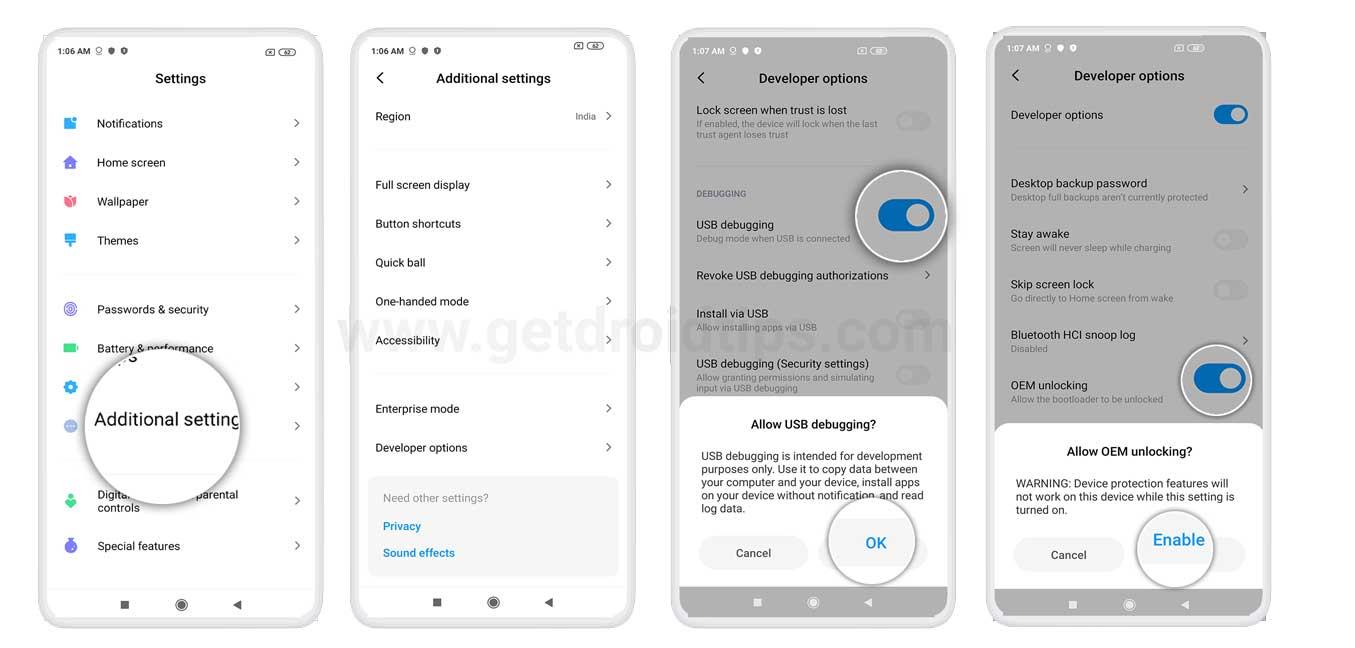
- Stiahnite si a nainštalujte ovládače USB ZTE do svojho počítača.
- Podobne si stiahnite nástroje platformy Android SDK do svojho počítača. Je to potrebné, aby váš počítač rozpoznal vaše zariadenie v režime ADB a Fastboot.
- Nakoniec udržujte svoje zariadenie dostatočne nabité, aby sa uprostred cesty nevypla.
Toto sú všetky požiadavky. Teraz môžete pokračovať podľa krokov na odomknutie bootloadera na vašom zariadení ZTE.
Pokyny Kroky
- Pripojte svoje zariadenie k PC cez USB.
- prejdite do priečinka platform-tools a do panela s adresou zadajte CMD a stlačte Enter. Tým sa spustí príkazový riadok.
- Teraz vykonajte nižšie uvedený príkaz na spustenie zariadenia do režimu rýchleho spustenia / bootloader:
adb reštartujte bootloader
- Ďalej zadajte nižšie uvedený príkaz na odomknutie zavádzača. Týmto sa tiež vymažú vaše údaje, vopred sa uistite, že ste vytvorili zálohu.
fastboot OEM odomknutie
- Proces by mal trvať len niekoľko sekúnd. Akonáhle to urobíte, môžete dostať potvrdzujúcu správu aj na vašom zariadení. Pomocou tlačidiel hlasitosti vyberte možnosť Odomknúť zavádzač a potom svoje rozhodnutie potvrďte stlačením vypínača.
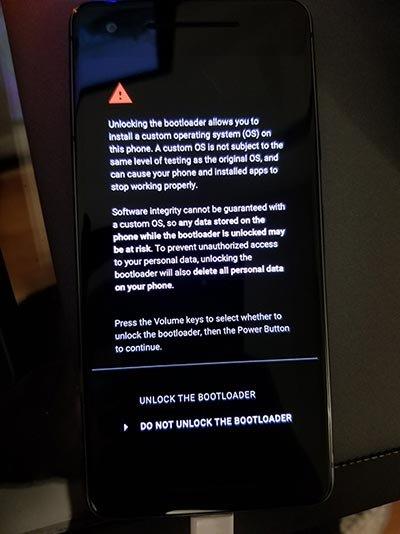
Môže sa zobraziť správa podobná tejto - Toto je to. Vaše zariadenie sa teraz reštartuje do systému. Ak zostane v režime rýchleho spustenia, pomocou nižšie uvedeného príkazu zaveďte zariadenie do systému:
reštart rýchleho spustenia
Týmto uzatvárame príručku, ako odomknúť bootloader na akomkoľvek smartfóne ZTE. Majte na pamäti, že po vymazaní údajov budete musieť svoje zariadenie nastaviť od začiatku. Okrem toho sa pri každom spustení zariadenia môže zobraziť výstražná správa o odomknutí zavádzača. Je to úplne normálne a nie je sa čoho obávať. V tejto súvislosti, ak máte nejaké otázky týkajúce sa vyššie uvedených krokov, uveďte svoje otázky do komentárov nižšie. Na záver uvádzame niekoľko tipov a trikov pre iPhone, tipy a triky pre PC a tipy a triky pre Android, ktoré by ste si tiež mali vyskúšať.
FAQ
Ako odomknúť bootloader na akomkoľvek zariadení so systémom Android?
Na pripojenie telefónu k počítaču potrebujete kábel USB. Ak chcete odomknúť bootloader na vašom zariadení, všetky používateľské údaje v telefóne budú vymazané. Pred použitím vám odporúčame vykonať zálohu údajov Najprv si stiahnite aplikáciu na odomknutie zavádzača, presuňte ju do telefónu a nainštalujte.
Ako odomknúť bootloader na ZTE Blade V10?
Na odomknutie bootloadera na ZTE Blade V10 potrebujete laptop alebo PC.Nabite ZTE Blade V10 na dostatočnú úroveň batérie, aby ste predišli akýmkoľvek náhlym vypnutiam počas procesu. Dôrazne odporúčame, aby ste si urobili úplnú úplnú zálohu vašich osobných údajov vrátane interného úložiska.
Ako nainštalovať ovládače USB ZTE do počítača?
Stiahnite si a nainštalujte ovládače USB ZTE do svojho počítača. Podobne si stiahnite nástroje platformy Android SDK do svojho počítača. Je to potrebné, aby váš počítač rozpoznal vaše zariadenie v režime ADB a Fastboot.
Ako odomknúť telefóny ZTE bez hesla?
Druhá možnosť umožňuje proces odomknutia. Ak chcete povoliť oboje, prejdite na Nastavenia > Informácie o telefóne > 7-krát klepnite na Číslo zostavy > Vráťte sa do Nastavenia > Systém > Rozšírené > Možnosti vývojára > Povoliť odblokovanie OEM > Posuňte sa trochu nadol a povoľte ladenie USB. Stiahnite si a nainštalujte ovládače USB ZTE do svojho počítača.
Môžete si prispôsobiť svoj smartfón ZTE?
Je nakreslená určitá čiara, za ktorou nemôžete svoj smartfón ZTE prispôsobiť, pokiaľ nemá odomknutý bootloader. Napríklad tech geekovia zvyčajne radi upravia operačný systém svojho zariadenia, nahradia obnovu zásob pomocou vlastného obnovenia, ako je TWRP, alebo získajú oprávnenia správcu cez root.
Aký je fotoaparát na ZTE Blade V10?
Fotoaparát na ZTE Blade V10 je dodávaný s duálnym 16MP + 5MP zadným fotoaparátom s LED dvojtónovým bleskom a 32MP predným fotoaparátom pre selfie. Je podporovaná neodnímateľnou lítium-polymérovou batériou s kapacitou 3200 mAh. ZTE Blade V10 má aj snímač odtlačkov prstov na zadnej strane.
Ako odomknúť bootloader na zariadení ZTE?
Teraz môžete pokračovať podľa krokov na odomknutie bootloadera na vašom zariadení ZTE. Pripojte svoje zariadenie k PC cez USB. prejdite do priečinka platform-tools a do panela s adresou zadajte CMD a stlačte Enter. Tým sa spustí príkazový riadok. Ďalej zadajte nižšie uvedený príkaz na odomknutie zavádzača.
Ako rootovať ZTE Blade V10?
Podobne ako iné smartfóny, aj zariadenie ZTE Blade V10 prichádza s uzamknutým bootloaderom.Okrem toho, ak ste novým rootovaním, musíte pochopiť, že najprv musíte odomknúť bootloader zariadenia a potom nainštalovať vlastné obnovenie, ako je TWRP, aby ste zariadenie rootovali.
Ako opraviť ovládač ZTE ADB, ktorý nefunguje v systéme Windows 10?
Najprv si stiahnite ovládač ZTE ADB, potom ho rozbaľte pomocou WinRar alebo 7zip a uložte ho do adresára, potom postupujte podľa krokov uvedených nižšie. Do vyhľadávacieho panela systému Windows zadajte Správca zariadení. Keď sa aplikácia zobrazí, kliknutím na Správcu zariadení ju otvorte.
Aké sú ovládače USB ZTE?
Ovládače USB ZTE sú konkrétne ovládače pre váš počítač, ktoré po nainštalovaní do počítača dokážu rozpoznať zariadenia ZTE. Bez podpory ovládača USB ZTE nebude vaše zariadenie kompatibilné s vaším počítačom.
Ako preniesť súbory zo ZTE do PC?
Váš počítač teda dokáže rozpoznať zariadenie Android po pripojení k počítaču. To isté platí pre zariadenia ZTE. Ak máte zariadenie ZTE a chcete flashovať ROM alebo prenášať súbory medzi zariadením a počítačom, najprv si budete musieť stiahnuť a nainštalovať ovládače ZTE.
Ako flashovať ROM zo zariadenia ZTE do PC?
Ak máte zariadenie ZTE a chcete flashovať ROM alebo prenášať súbory medzi zariadením a počítačom, najprv si budete musieť stiahnuť a nainštalovať ovládače ZTE. V opačnom prípade nebudete môcť prenášať súbory ani flash.
Môžete si prispôsobiť telefóny ZTE bez odomknutia bootloadera?
Je nakreslená určitá čiara, za ktorou nemôžete svoj smartfón ZTE prispôsobiť, pokiaľ nemá odomknutý bootloader. Napríklad tech geekovia zvyčajne radi vyladia operačný systém svojho zariadenia, nahradia obnovu zásob pomocou vlastného obnovenia, ako je TWRP, alebo získajú oprávnenia správcu cez root.
